wps里word文档怎么删除空白页
更新时间:2024-01-17 13:45:55作者:xiaoliu
在使用WPS时,有时会遇到在文档末尾出现空白页的情况,这些空白页既浪费了打印纸张,也影响了文档的美观度。而删除这些空白页,不仅可以提高文档的整洁度,还能节省资源和提高效率。我们应该如何在WPS中删除最后一页的空白页呢?接下来我们将详细介绍WPS如何删除最后一页的空白页,帮助大家解决这一问题。
步骤如下:
1.首先我们可以看到文档下面有一页空白页,无论使用delete键还是退格键都无法删除。怎么办呢?

2.点击开始选项卡,然后上面有个段落标记按钮。
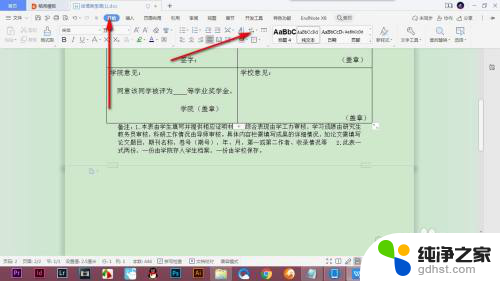
3.点击下拉菜单勾选显示段落标记。
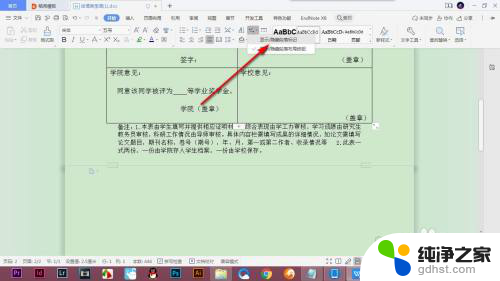
4.这个时候它就显示出了之前的分页符。

5.我们用鼠标框选分页符以及下方的第一个段落标记。

6.然后按delete键就可以将它删除掉了,非常的方便。
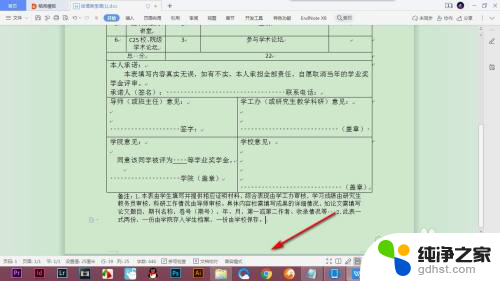
以上就是关于如何在WPS中删除空白页的全部内容,如果您遇到相同的情况,可以按照以上方法解决。
- 上一篇: wps怎么改变图片背景
- 下一篇: 路由器网速越来越慢是什么原因
wps里word文档怎么删除空白页相关教程
-
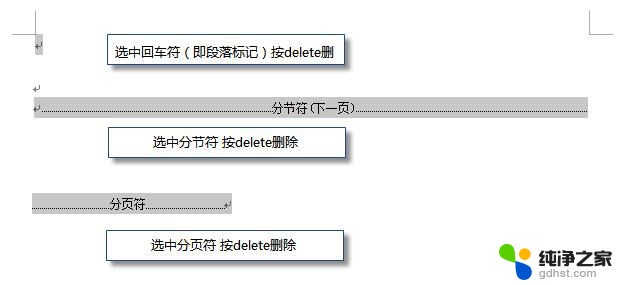 wps怎么删除新建doc文档空白页
wps怎么删除新建doc文档空白页2024-03-03
-
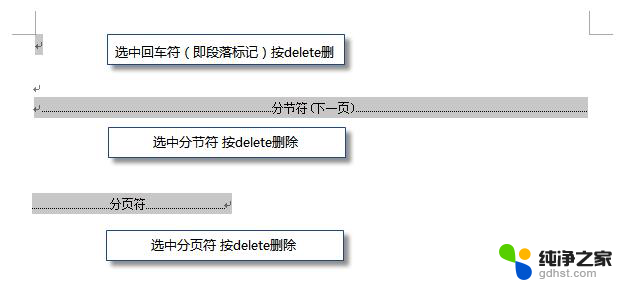 wps怎么删除空白的文档
wps怎么删除空白的文档2024-02-23
-
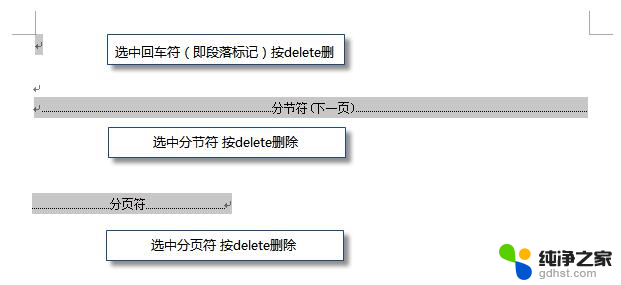 wps怎样删除一页空白页
wps怎样删除一页空白页2024-04-25
-
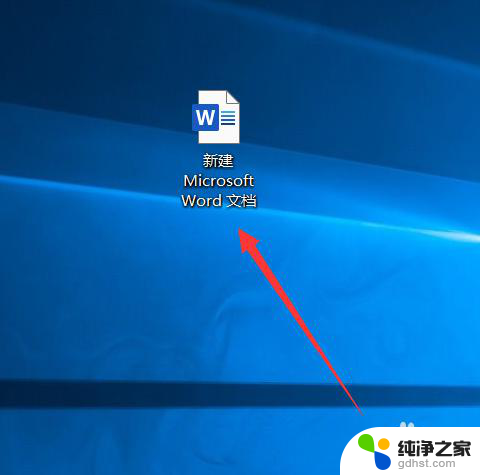 word文档怎么删除多余页
word文档怎么删除多余页2024-05-06
电脑教程推荐
- 1 插入u盘在电脑上怎么打开
- 2 文档怎么解除只读模式
- 3 微信登录不了是什么原因
- 4 奇瑞qq怠速忽高忽低怎么回事
- 5 阿里云盘 网络错误
- 6 word里表格怎么居中
- 7 苹果手机亮度怎么自动调节
- 8 电脑识图提取文字快捷键
- 9 怎么设置录音机不显示在屏幕手机
- 10 哔哩哔哩app视频缓存位置